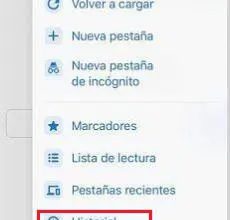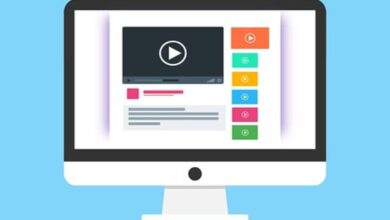Hoe kan ik XLS-bestanden op mijn Mac openen als de extensie niet geldig is?
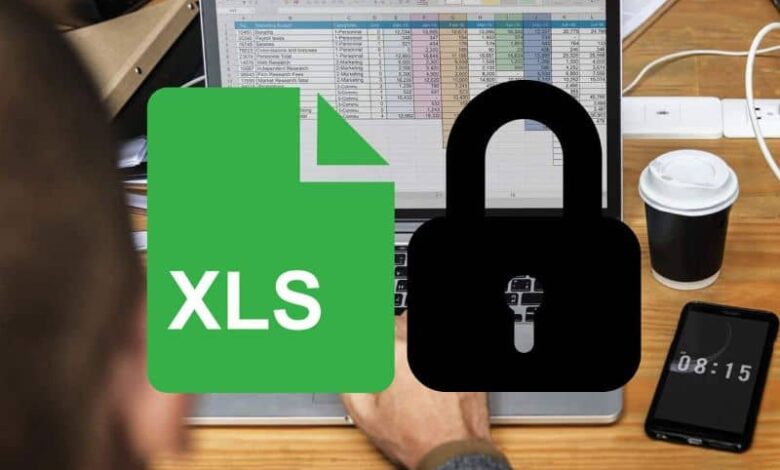
Als u ooit problemen heeft gehad met een XLS-bestand, u bent waarschijnlijk meerdere keren dergelijke fouten tegengekomen: "Excel kan het bestand niet openen omdat de indeling of extensie niet geldig is." Controleer of het bestand niet beschadigd is of dat de bestandsextensie overeenkomt met het bestandsformaat. "
Ja, het kan erg onaangenaam zijn en we kunnen eindigen met een probleem dat we misschien niet kunnen oplossen. In dit artikel leggen we het je in een paar eenvoudige stappen hoe u het kunt oplossen, zodat u zich geen zorgen meer hoeft te maken over deze fout, u weet hoe u het in twee aan drie kunt oplossen elke keer dat u een dergelijke waarschuwing krijgt. Voordat u echter op het onderwerp ingaat, moet u weten je ce Wat is een XLR-bestand en hoe open ik er een?
Hoe kunt u dit probleem vanaf uw pc oplossen?
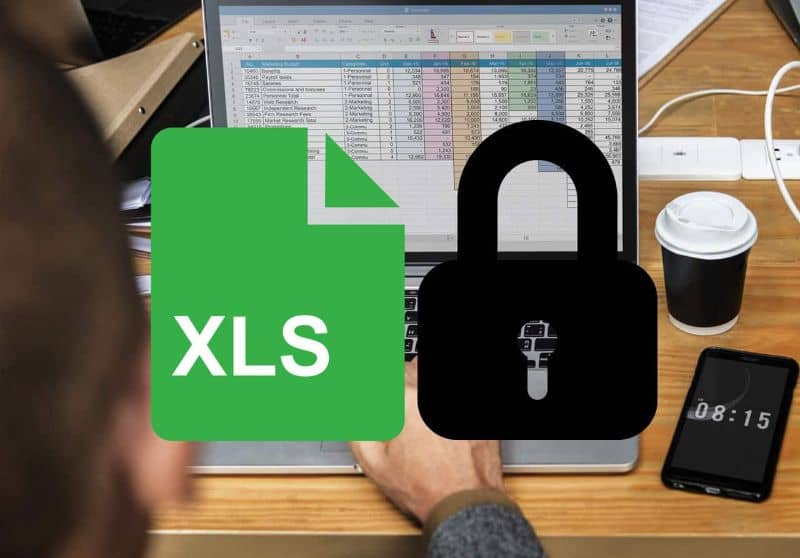
We moeten eerst de extensie van de . veranderen Excel bestand . Vervolgens gaan we uitleggen hoe je het op een heel eenvoudige manier kunt doen, en de waarheid is dat het niet zo moeilijk is.
U hoeft alleen maar het bestand te lokaliseren en met de rechtermuisknop de kopieeroptie te selecteren, naar een plaats te gaan waar u uw bestand kunt hebben en met dezelfde procedure het daarheen te kopiëren, alleen moet u deze keer de plak optie .
U moet nu de naam van uw bestand wijzigen, elke andere naam die u verkiest, maar aan het einde van de naam die u moet toevoegen ".Xls" als uitbreiding.
Een andere oplossing voor het probleem zou zijn om het Excel-bestand in de veilige modus te openen. Soms werkt het om bestanden met dit type corruptie te openen als ze in de veilige modus worden geopend. Om dit te doen, moet u eerst op de Windows-toets drukken, gevolgd door de letter R (Windows + R) . Op deze manier komt de zoekmachine tevoorschijn.
Je moet schrijven: excelleren / veilig / . En klik vervolgens op OK. Daar gaat u, zodat u de Microsoft Office Excel-toepassing in de veilige modus kunt uitvoeren. Aan de andere kant kun je van de gelegenheid gebruik maken en leren hoe je beveilig of stel een Excel-bestand in op alleen-lezen status.
Hoe een Excel-bestand openen met Google Docs?
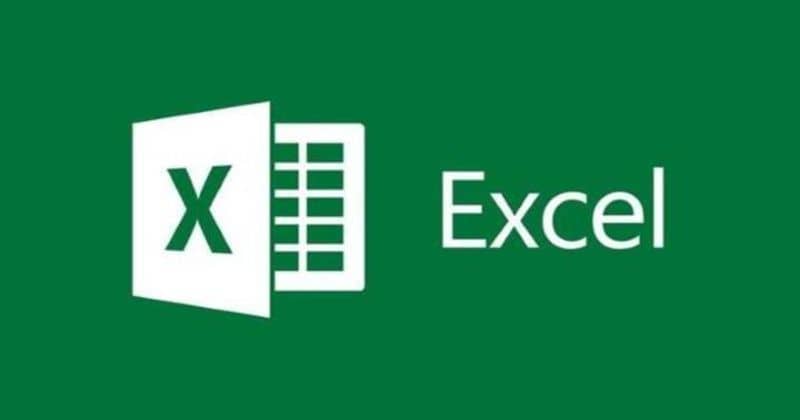
Als je het nog niet hebt geprobeerd, raden we je aan het eens te proberen. Het lijkt erop dat voor veel mensen Google Docs een echte opluchting is geweest en veel mensen heeft gered die dit probleem hebben gehad, dus als de twee mogelijke oplossingen die we u eerder hebben gegeven om de een of andere reden niet werken Google Docs, dit is uw derde optie. U kunt echter leren om importeer Excel-bestanden en -bladen stap voor stap naar Google Docs .
We hebben u drie eenvoudige stappen gegeven om de bestandsfout op te lossen met een bericht waarin staat dat ze niet geldig zijn en ons niet toelaten om verder te gaan, we hopen dat ze nuttig waren, maar als dat niet het geval is, hebben we altijd het probleem dat we hebben andere opties binnen ons bereik, dus geef niet alles zo snel op.
Een manier is om het Excel-bestand te openen met behulp van de functie Openen en repareren . Waar hebben we het over? Hoe doen we dit? Maak je geen zorgen, ook al heb ik je verteld dat dit geavanceerde oplossingen zijn, ze zijn helemaal niet ingewikkeld, je hoeft alleen het volgende te doen:
Start de Office Excel-toepassing
Ga dan naar het menu Bestand of de Microsoft Office-knop en klik op Openen. Zoek en selecteer in het dialoogvenster Openen dat zal verschijnen het bestand in kwestie, het bestand dat ons problemen veroorzaakt. Cliquez enfin op de pijl naar beneden op de knop Openen en klik vervolgens opnieuw op Openen en herstellen.
U kunt ook Excel-bestanden herstellen van een vorige versie. Klik met de rechtermuisknop op uw bestand waartoe u geen toegang hebt, ga vervolgens naar de optie "eigenschappen" en selecteer het.
Je moet het tabblad openen dat naar buiten komt met de naam "Vorige versie" . Daarna ziet u een lijst met alle eerder opgeslagen versies van dit bestand. Kies ten slotte de juiste versie en klik op "herstellen" op deze manier wordt de geselecteerde versie hersteld.
Op dit punt zou je het probleem moeten hebben opgelost, maar als je het nog steeds niet kunt doen, is je laatste optie misschien om bijvoorbeeld gratis software voor gegevensherstel te gebruiken EaseUS Data Recovery Wizard gratis .
Het is de tool om bestanden te herstellen die als de veiligste en meest betrouwbare wordt beschouwd, het is ook heel gemakkelijk te gebruiken, met slechts een paar eenvoudige stappen kunt u verwijderde Excel-bestanden snel herstellen. Je kunt ook leren om niet-opgeslagen Excel-bestand of document herstellen .